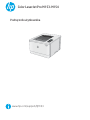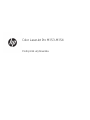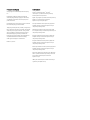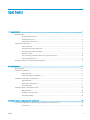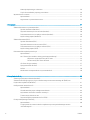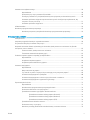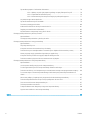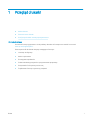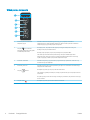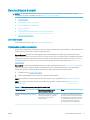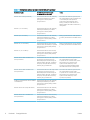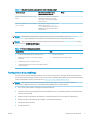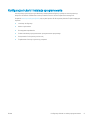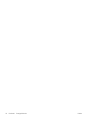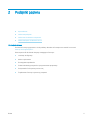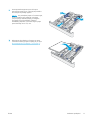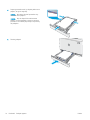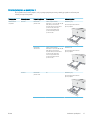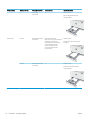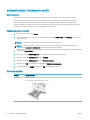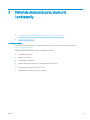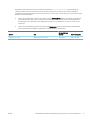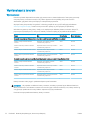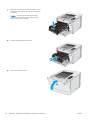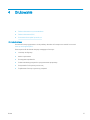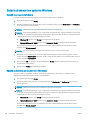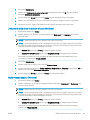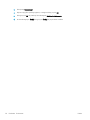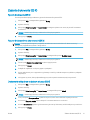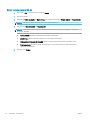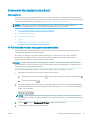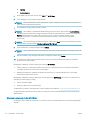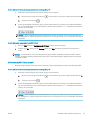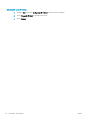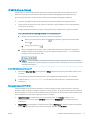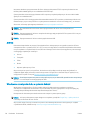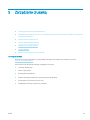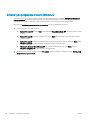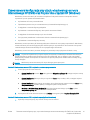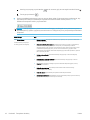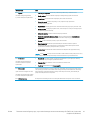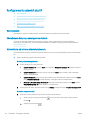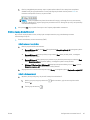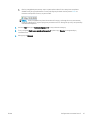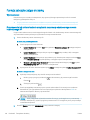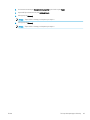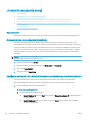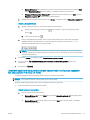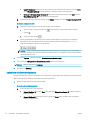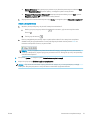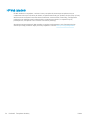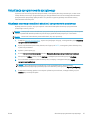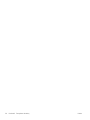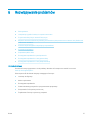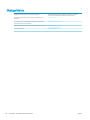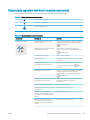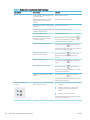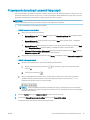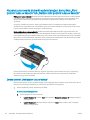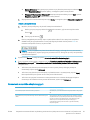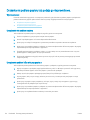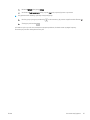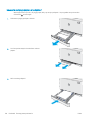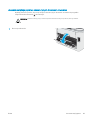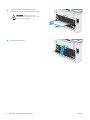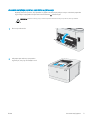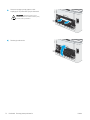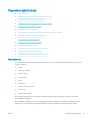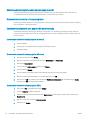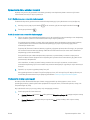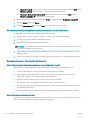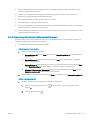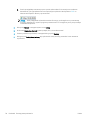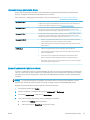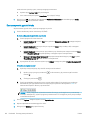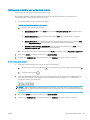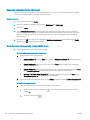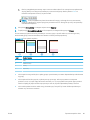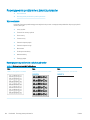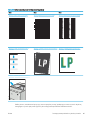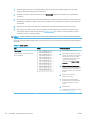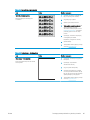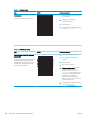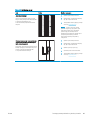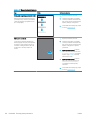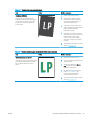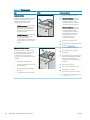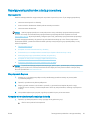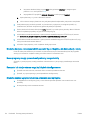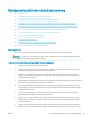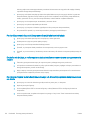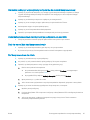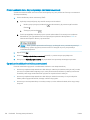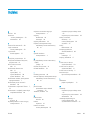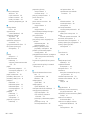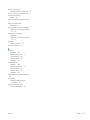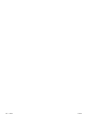HP Color LaserJet Pro M153-M154 Printer series Instrukcja obsługi
- Typ
- Instrukcja obsługi

Podręcznik użytkownika
www.hp.com/support/ljM153
Color LaserJet Pro M153-M154


Color LaserJet Pro M153-M154
Podręcznik użytkownika

Prawa autorskie i licencja
© Copyright 2019 HP Development Company,
L.P.
Powielanie, adaptacja lub tłumaczenie bez
wcześniejszej pisemnej zgody jest zabronione,
z wyjątkiem przypadków dozwolonych przez
prawo autorskie.
Przedstawione tu informacje mogą ulec zmianie
bez wcześniejszego powiadomienia.
Jedynymi gwarancjami na produkty i usługi rmy
HP są gwarancje wyrażone w formie oświadczeń
dołączonych do tych produktów i usług. Żaden
zapis w niniejszym dokumencie nie może być
interpretowany jako gwarancja dodatkowa.
Firma HP nie ponowi żadnej odpowiedzialności
za jakiekolwiek braki techniczne lub błędy
redakcyjne w niniejszym dokumencie.
Edition 3, 9/2019
Znaki handlowe
Adobe
®
, Adobe Photoshop
®
, Acrobat
®
i PostScript
®
są znakami towarowymi rmy
Adobe Systems Incorporated.
Apple i logo Apple są znakami towarowymi rmy
Apple Inc. zastrzeżonymi w Stanach
Zjednoczonych i innych krajach.
OS X jest znakiem towarowym rmy Apple Inc.
zarejestrowanym w Stanach Zjednoczonych
i innych krajach/regionach.
AirPrint jest znakiem towarowym rmy Apple
Inc. zarejestrowanym w Stanach Zjednoczonych
i innych krajach/regionach.
iPad jest znakiem towarowym rmy Apple Inc.
zarejestrowanym w Stanach Zjednoczonych
i innych krajach/regionach.
iPod jest znakiem towarowym rmy Apple Inc.
zarejestrowanym w Stanach Zjednoczonych
i innych krajach/regionach.
iPhone jest znakiem towarowym rmy Apple Inc.
zarejestrowanym w Stanach Zjednoczonych
i innych krajach/regionach.
Microsoft®, Windows®, Windows® XP i Windows
Vista® są znakami towarowymi rmy Microsoft
Corporation zastrzeżonymi w Stanach
Zjednoczonych.
UNIX
®
jest zastrzeżonym znakiem towarowym
organizacji The Open Group.

Spis treści
1 Przegląd drukarki ...................................................................................................................................................................................... 1
Widoki drukarki ......................................................................................................................................................................... 2
Widok drukarki z przodu ..................................................................................................................................... 2
Widok drukarki z tyłu ........................................................................................................................................... 3
Widok panelu sterowania ................................................................................................................................... 4
Dane techniczne drukarki ........................................................................................................................................................ 5
Dane techniczne ................................................................................................................................................... 5
Obsługiwane systemy operacyjne .................................................................................................................... 5
Rozwiązania do druku mobilnego ..................................................................................................................... 7
Wymiary drukarki ................................................................................................................................................. 8
Zużycie energii, parametry elektryczne i poziom głośności ......................................................................... 8
Zakres środowiska pracy .................................................................................................................................... 8
Konguracja drukarki i instalacja oprogramowania ............................................................................................................ 9
2 Podajniki papieru .................................................................................................................................................................................... 11
Wprowadzenie ........................................................................................................................................................................ 12
Ładowanie podajnika 1 ......................................................................................................................................................... 12
Wprowadzenie ................................................................................................................................................... 12
Orientacja papieru w podajniku 1 ................................................................................................................... 15
Ładowanie i drukowanie na kopertach. .............................................................................................................................. 17
Wprowadzenie ................................................................................................................................................... 17
Drukowanie na kopertach ................................................................................................................................ 17
Orientacja kopert ............................................................................................................................................... 17
Ładowanie kopert i drukowanie na nich ............................................................................................................................. 18
Wprowadzenie ................................................................................................................................................... 18
Podawanie ręczne etykiet ................................................................................................................................ 18
Orientacja etykiety ............................................................................................................................................ 18
3 Materiały eksploatacyjne, akcesoria i podzespoły ............................................................................................................................ 19
Zamawianie materiałów eksploatacyjnych, akcesoriów i części zamiennych" ............................................................ 20
Zamawianie ........................................................................................................................................................ 20
PLWW iii

Materiały eksploatacyjne i akcesoria .............................................................................................................. 20
Części do samodzielnej naprawy przez klienta ............................................................................................ 20
Wymiana kaset z tonerem .................................................................................................................................................... 22
Wprowadzenie ................................................................................................................................................... 22
Wyjmowanie i wymiana kaset tonera ............................................................................................................ 24
4 Drukowanie .............................................................................................................................................................................................. 27
Zadania drukowania w systemie Windows ........................................................................................................................ 28
Sposób skanowania (Windows) ...................................................................................................................... 28
Ręczne drukowanie po obu stronach (Windows) ......................................................................................... 28
Drukowanie wielu stron na jednym arkuszu (Windows) ............................................................................. 29
Wybór rodzaju papieru (Windows) .................................................................................................................. 29
Zadania drukowania (OS X) ................................................................................................................................................... 31
Sposób drukowania (OS X) ............................................................................................................................... 31
Ręczne drukowanie na obu stronach (OS X) ................................................................................................. 31
Drukowanie wielu stron na jednym arkuszu (OS X) ..................................................................................... 31
Wybór rodzaju papieru (OS X). ......................................................................................................................... 32
Drukowanie dla urządzeń przenośnych ............................................................................................................................. 33
Wprowadzenie ................................................................................................................................................... 33
Wi-Fi Direct (tylko modele z obsługą sieci bezprzewodowej) .................................................................... 33
Włączanie i wyłączanie funkcji Wi-Fi Direct .............................................................................. 34
Zmiana nazwy Wi-Fi Direct drukarki .......................................................................................... 35
HP ePrint drogą e-mailową .............................................................................................................................. 37
Oprogramowanie HP ePrint ............................................................................................................................. 37
AirPrint ................................................................................................................................................................. 38
Wbudowane rozwiązanie druku w systemie Android .................................................................................. 38
5 Zarządzanie drukarką ............................................................................................................................................................................ 39
Zmiana typu połączenia drukarki (Windows) .................................................................................................................... 40
Zaawansowana konguracja przy użyciu wbudowanego serwera internetowego HP (EWS) oraz
Przybornika urządzeń HP (Windows) ................................................................................................................................. 41
Kongurowanie ustawień sieci IP ........................................................................................................................................ 44
Wprowadzenie ................................................................................................................................................... 44
Oświadczenie dotyczące udostępniania drukarki ........................................................................................ 44
Wyświetlanie lub zmiana ustawień sieciowych ............................................................................................ 44
Zmiana nazwy drukarki w sieci ....................................................................................................................... 45
Ręczna konguracja parametrów IPv4 TCP/IP .............................................................................................. 46
Funkcje zabezpieczające drukarkę ...................................................................................................................................... 48
Wprowadzenie ................................................................................................................................................... 48
Przypisywanie lub zmiana hasła do urządzenia za pomocą wbudowanego serwera
internetowego HP .............................................................................................................................................. 48
iv PLWW

Ustawienia oszczędzania energii ......................................................................................................................................... 50
Wprowadzenie ................................................................................................................................................... 50
Drukowanie przy użyciu ustawienia EconoMode ......................................................................................... 50
Skonguruj ustawienie Tryb uśpienia/automatyczne wyłączenie po okresie bezczynności ................ 50
Ustawianie opóźnienia wyłączenia po okresie bezczynności i konguracja urządzenie tak, aby
zużywało 1 W mocy lub mniej ......................................................................................................................... 51
Ustawienie opóźnienia wyłączania ................................................................................................................. 52
HP Web Jetadmin ................................................................................................................................................................... 54
Aktualizacja oprogramowania sprzętowego ..................................................................................................................... 55
Aktualizacja za pomocą narzędzia do aktualizacji oprogramowania sprzętowego ............................... 55
6 Rozwiązywanie problemów .................................................................................................................................................................. 57
Obsługa klienta ....................................................................................................................................................................... 58
Interpretacja sygnałów świetlnych na panelu sterowania .............................................................................................. 59
Przywracanie domyślnych ustawień fabrycznych ............................................................................................................ 61
Na panelu sterowania drukarki wyświetlany jest komunikat „Niski poziom tuszu w kasecie” lub „Bardzo
niski poziom tuszu w kasecie” ............................................................................................................................................. 62
Zmiana ustawień „Niski poziom tuszu w kasecie” ....................................................................................... 62
Zamawianie materiałów eksploatacyjnych ................................................................................................... 63
Drukarka nie pobiera papieru lub podaje go nieprawidłowo. ......................................................................................... 64
Wprowadzenie ................................................................................................................................................... 64
Urządzenie nie pobiera papieru ...................................................................................................................... 64
Urządzenie pobiera kilka arkuszy papieru .................................................................................................... 64
Usuwanie zacięć papieru ....................................................................................................................................................... 65
Wprowadzenie ................................................................................................................................................... 65
Miejsca zacinania się papieru ........................................................................................................................... 65
Czy masz do czynienia z częstymi lub powtarzającymi się zacięciami papieru? .................................... 66
Usuwanie zaciętego papieru z podajnika 1 ................................................................................................... 68
Usuwanie zaciętego papieru z obszaru tylnych drzwiczek i utrwalacza .................................................. 69
Usuwanie zaciętego papieru z pojemnika wyjściowego ............................................................................. 71
Poprawianie jakości druku .................................................................................................................................................... 73
Wprowadzenie ................................................................................................................................................... 73
Aktualizowanie oprogramowania sprzętowego drukarki ........................................................................... 74
Drukowanie dokumentu z innego programu ................................................................................................ 74
Sprawdzanie ustawienia typu papieru dla zlecenia druku .......................................................................... 74
Sprawdzanie ustawienia rodzaju papieru (drukarka) .............................................................. 74
Sprawdzenie ustawienia rodzaju papieru (Windows) ............................................................. 74
Sprawdzanie ustawienia rodzaju papieru (OS X) ..................................................................... 74
Sprawdzanie stanu wkładu z tonerem .......................................................................................................... 75
Drukowanie strony czyszczącej ...................................................................................................................... 75
Wzrokowo poszukaj jakichkolwiek uszkodzeń kasety z tonerem lub kaset. ........................................... 76
PLWW v

Sprawdzenie papieru i środowiska drukowania ........................................................................................... 76
Krok 1: Należy używać tylko papieru zgodnego ze specykacjami rmy HP ..................... 76
Krok 2: Sprawdzanie środowiska pracy .................................................................................... 76
Krok 3: Ustawianie wyrównania poszczególnych podajników papieru ............................... 77
Używanie innego sterownika druku ............................................................................................................... 79
Sprawdź ustawienia trybu EconoMode .......................................................................................................... 79
Dostosowywanie gęstości druku .................................................................................................................... 80
Kalibrowanie drukarki w celu wyrównania kolorów ..................................................................................... 81
Regulacja ustawień kolorów (Windows) ........................................................................................................ 82
Wydrukowanie i interpretacja strony jakości druku ..................................................................................... 82
Rozwiązywanie problemów z jakością obrazów ............................................................................................................... 84
Wprowadzenie ................................................................................................................................................... 84
Rozwiązywanie problemów z jakością obrazów .......................................................................................... 84
Rozwiązywanie problemów z siecią przewodową ........................................................................................................... 93
Wprowadzenie ................................................................................................................................................... 93
Złe połączenie zyczne .................................................................................................................................... 93
Komputer nie może skomunikować się z drukarką ..................................................................................... 93
Drukarka korzysta z nieodpowiednich ustawień łącza i dupleksu dla komunikacji z siecią .................. 94
Nowe programy mogły spowodować problemy ze zgodnością ................................................................ 94
Komputer lub stacja robocza mogą być błędnie skongurowane ............................................................ 94
Drukarka została wyłączona lub inne ustawienia sieci są błędne ............................................................. 94
Rozwiązywanie problemów z siecią bezprzewodową ..................................................................................................... 95
Wprowadzenie ................................................................................................................................................... 95
Lista kontrolna konguracji łączności bezprzewodowej ............................................................................. 95
Po skongurowaniu łączności bezprzewodowej drukarka nie drukuje .................................................... 96
Drukarka nie drukuje, a na komputerze jest zainstalowane zewnętrzne oprogramowanie zapory ... 96
Po zmianie miejsca routera bezprzewodowego lub drukarki połączenie bezprzewodowe nie
działa ................................................................................................................................................................... 96
Nie można podłączyć większej liczby komputerów do drukarki bezprzewodowej ................................ 97
Drukarka bezprzewodowa traci łączność po podłączeniu do sieci VPN .................................................. 97
Sieci nie ma na liście sieci bezprzewodowych .............................................................................................. 97
Sieć bezprzewodowa nie działa ...................................................................................................................... 97
Przeprowadzanie testu diagnostycznego sieci bezprzewodowej ............................................................. 98
Ograniczanie zakłóceń w sieci bezprzewodowej ......................................................................................... 98
Indeks ........................................................................................................................................................................................................... 99
vi PLWW

1 Przegląd drukarki
●
Widoki drukarki
●
Dane techniczne drukarki
●
Konguracja drukarki i instalacja oprogramowania
Informacje dodatkowe:
Poniższe informacje są poprawne w chwili publikacji. Aktualne informacje można znaleźć na stronach
www.hp.com/support/ljM153.
Pełne wsparcie HP dla drukarki obejmuje następujące informacje:
● Instalacja i konguracja
● Nauka i użytkowanie
● Rozwiązywanie problemów
● Pobierz aktualizacje programów i oprogramowania sprzętowego
● Dołączanie do forów pomocy technicznej
● Znajdowanie informacji o gwarancji i przepisach
PLWW 1

Widoki drukarki
●
Widok drukarki z przodu
●
Widok drukarki z tyłu
●
Widok panelu sterowania
Widok drukarki z przodu
6
3
4
7
2
5
1
1 Panel sterowania
2 Pojemnik wyjściowy
3 Przedłużenie pojemnika wyjściowego
4 Przednie drzwiczki (dostęp do kaset z tonerem)
5 Nazwa modelu
6 Zasobnik 1
7 Przycisk zasilania
2 Rozdział 1 Przegląd drukarki PLWW

Widok drukarki z tyłu
2
5
4
3
1
1 Tylne drzwiczki (dostęp do usuwania zacięć)
2 Połączenie zasilania
3 Etykieta z numerem seryjnym oraz numerem produktu
4 Port USB
5 Porty Ethernet (modele z łącznością sieciową)
PLWW Widoki drukarki 3

Widok panelu sterowania
5
6
4
2
3
1
1 Kontrolki poziomu materiałów
eksploatacyjnych
Kontrolka materiałów eksploatacyjnych miga, gdy wystąpi błąd materiałów
eksploatacyjnych, i świeci światłem ciągłym przy bardzo niskim poziomie materiałów
eksploatacyjnych, gdy niezbędna jest ich wymiana.
2
Przycisk i kontrolka LED
komunikacji bezprzewodowej (tylko
modele bezprzewodowe)
Naciśnij przycisk, aby uaktywnić lub wyłączyć funkcję sieci bezprzewodowej, lub
skongurować połączenie Wi-Fi Direct.
Naciśnij i przytrzymaj ten przycisk, aby skongurować połączenie WPS.
Jeśli świeci się kontrolka sieci bezprzewodowej, nawiązano stabilne połączenie
bezprzewodowe. Jeśli miga, trwa proces konguracji WPS lub Wi-Fi Direct. Jeśli miga
szybko, występuje problem z połączeniem bezprzewodowym.
3 Kontrolka ostrzeżenia Kontrolka Uwaga miga, gdy drukarka wymaga interwencji użytkownika. Jeśli świeci się
kontrolka Uwaga, wystąpił błąd.
4 Kontrolka gotowości Kontrolka Gotowe świeci się, kiedy drukarka jest gotowa do drukowania. Kontrolka miga,
kiedy drukarka odbiera dane.
5
Przycisk Wznów
Naciśnij ten przycisk, aby rozpocząć zlecenie drukowania.
Jeśli drukarka sygnalizuje stan błędu, naciśnij przycisk Wznów, aby usunąć błąd i wznowić
drukowanie.
W trybie ręcznego druku dwustronnego naciśnij przycisk Wznów, aby drukować na drugiej
stronie arkusza.
6
Przycisk Anuluj
Naciśnij ten przycisk, aby anulować zlecenie drukowania.
4 Rozdział 1 Przegląd drukarki PLWW

Dane techniczne drukarki
WAŻNE: Poniższe parametry techniczne są prawidłowe w momencie publikacji, ale mogą ulec zmianie.
Dodatkowe informacje znajdziesz na stronie www.hp.com/support/ljM153.
●
Dane techniczne
●
Obsługiwane systemy operacyjne
●
Rozwiązania do druku mobilnego
●
Wymiary drukarki
●
Zużycie energii, parametry elektryczne i poziom głośności
●
Zakres środowiska pracy
Dane techniczne
Zobacz więcej informacji w sekcji www.hp.com/support/ljM153.
Obsługiwane systemy operacyjne
Poniższe informacje dotyczą sterowników druku PCL 6 danej drukarki dla systemu Windows i sterowników druku
HP dla systemu OS X oraz do instalatora oprogramowania.
System Windows: W zależności od dostępnej wersji systemu Windows instalator oprogramowania instaluje
sterownik druku HP PCL.6 w wersji 3, HP PCL 6 w wersji 3 lub HP PCL-6 w wersji 4 oraz, w przypadku korzystania
z pełnej wersji instalatora, oprogramowanie opcjonalne. Pobierz sterownik druku HP PCL.6 w wersji 3, HP PCL 6
w wersji 3 lub HP PCL-6 w wersji 4 ze strony internetowej wsparcia technicznego dla drukarki: www.hp.com/
support/ljM153.
System OS X: Z tą drukarką działają komputery Mac. Pobierz aplikację HP Easy Start z 123.hp.com/LaserJet lub
z witryny internetowej wsparcia drukarki, a następnie skorzystaj z aplikacji HP Easy Start, aby zainstalować
sterownik druku HP. Instalator oprogramowania HP nie zawiera oprogramowania HP Easy Start.
1. Przejdź do strony 123.hp.com/LaserJet.
2. Wykonaj odpowiednie kroki, aby pobrać oprogramowanie drukarki.
Linux: Aby uzyskać informacje i sterowniki druku dla systemu Linux, przejdź do strony www.hp.com/go/linux.
UNIX: Aby uzyskać informacje i sterowniki druku dla systemu UNIX®, przejdź do strony www.hp.com/go/
unixmodelscripts.
Tabela
1-1 Obsługiwane systemy operacyjne i sterowniki druku
System operacyjny Zainstalowany sterownik druku (z
oprogramowania w Internecie)
Uwagi
Windows
®
XP, dodatek SP3 (tylko wersja 32-
bitowa)
Sterownik druku HP PCL.6 dla określonej
drukarki jest instalowany w systemie
operacyjnym w ramach pakietu
oprogramowania.
Firma Microsoft zawiesiła ogólne wsparcie
dla systemu Windows XP w kwietniu 2009 r.
Firma HP będzie nadal zapewniać wsparcie
dla systemu Windows XP, którego produkcja
została zakończona. Niektóre funkcje
sterownika drukarki nie są obsługiwane.
PLWW Dane techniczne drukarki 5

Tabela 1-1 Obsługiwane systemy operacyjne i sterowniki druku (ciąg dalszy)
System operacyjny Zainstalowany sterownik druku (z
oprogramowania w Internecie)
Uwagi
Windows Vista
®
w wersji 32-bitowej
Sterownik druku HP PCL.6 dla określonej
drukarki jest instalowany w systemie
operacyjnym w ramach pakietu
oprogramowania.
Firma Microsoft zawiesiła ogólne wsparcie
dla systemu Windows Vista w kwietniu 2012
r. Firma HP będzie nadal zapewniać
wsparcie dla systemu Windows Vista,
którego produkcja została zakończona.
Niektóre funkcje sterownika drukarki nie są
obsługiwane.
Windows 7, 32- i 64-bitowy Sterownik druku HP PCL 6 dla określonej
drukarki jest instalowany w systemie
operacyjnym w ramach pakietu
oprogramowania.
Windows 8, 32- i 64-bitowy Sterownik druku HP PCL 6 dla określonej
drukarki jest instalowany w systemie
operacyjnym w ramach pełnego pakietu
oprogramowania.
Obsługę systemu Windows 8 RT zapewnia
32-bitowy sterownik Microsoft IN OS Version
4.
Windows 8.1, 32- i 64-bitowy Sterownik druku HP PCL-6 V4 dla danej
drukarki został zainstalowany w systemie
operacyjnym w ramach pełnej instalacji
oprogramowania.
Obsługę systemu Windows 8.1 RT zapewnia
32-bitowy sterownik Microsoft IN OS Version
4.
Windows 10, 32- i 64-bitowy Sterownik druku HP PCL-6 V4 dla danej
drukarki został zainstalowany w systemie
operacyjnym w ramach pełnej instalacji
oprogramowania.
Windows Server 2008 z dodatkiem SP2
(wersja 32-bitowa)
Sterownik druku HP PCL.6 dla danej drukarki
jest dostępny do pobrania ze strony
internetowej wsparcia technicznego dla
drukarki. Pobierz sterownik, a następnie
skorzystaj z narzędzia Microsoft Dodaj
drukarkę, aby go zainstalować.
Firma Microsoft zawiesiła ogólne wsparcie
dla systemu Windows Server 2008
w styczniu 2015 r. Firma HP dołoży starań,
aby zapewnić pomoc techniczną dla
systemu Server 2008, który został
wycofany ze sprzedaży. Niektóre funkcje
sterownika drukarki nie są obsługiwane.
Windows Server 2008 z dodatkiem SP2
(wersja 64-bitowa)
Sterownik druku HP PCL 6 dla danej drukarki
jest dostępny do pobrania ze strony
internetowej wsparcia technicznego dla
drukarki. Pobierz sterownik, a następnie
skorzystaj z narzędzia Microsoft Dodaj
drukarkę, aby go zainstalować.
Firma Microsoft zawiesiła ogólne wsparcie
dla systemu Windows Server 2008
w styczniu 2015 r. Firma HP dołoży starań,
aby zapewnić pomoc techniczną dla
systemu Server 2008, który został
wycofany ze sprzedaży.
64-bitowy system Windows Server 2008 R2
z dodatkiem SP1
Sterownik druku HP PCL 6 dla określonej
drukarki jest instalowany w systemie
operacyjnym w ramach pełnego pakietu
oprogramowania.
Windows Server 2012 (wersja 64-bitowa) Sterownik druku HP PCL 6 dla określonej
drukarki jest instalowany w systemie
operacyjnym w ramach pełnego pakietu
oprogramowania.
Windows Server 2012 z dodatkiem R2
(wersja 64-bitowa)
Sterownik druku HP PCL-6 dla określonej
drukarki jest instalowany w systemie
operacyjnym w ramach pełnego pakietu
oprogramowania.
6 Rozdział 1 Przegląd drukarki PLWW

Tabela 1-1 Obsługiwane systemy operacyjne i sterowniki druku (ciąg dalszy)
System operacyjny Zainstalowany sterownik druku (z
oprogramowania w Internecie)
Uwagi
Windows 10 Server (Server 2016), 32- i 64-
bitowy
Sterownik druku HP PCL-6 dla określonej
drukarki jest instalowany w systemie
operacyjnym w ramach pełnego pakietu
oprogramowania.
OS X 10.10 Yosemite, OS X 10.11 El Capitan,
OS X 10.12 Sierra
Aby zainstalować sterownik druku, pobierz
aplikację HP Easy Start z 123.hp.com/
LaserJet. Wykonaj podane czynności, aby
zainstalować oprogramowanie drukarki
i sterownik druku.
UWAGA: Aktualną listę obsługiwanych systemów operacyjnych można znaleźć na stronie www.hp.com/
support/ljM153, gdzie znajdują się szczegółowe informacje wsparcia technicznego dla tej drukarki.
UWAGA: Sterowniki HP UPD dla tej drukarki znajdują się na stronie internetowej www.hp.com/go/upd. Kliknij
łącza w obszarze Dodatkowe informacje.
Tabela 1-2 Minimalne wymagania systemowe
System Windows OS X:
● Napęd CD-ROM lub DVD lub połączenie internetowe
● Dedykowany port USB 1.1 lub 2.0 albo połączenie
internetowe
● 400 MB wolnego miejsca na dysku twardym
● 1 GB pamięci RAM (system 32-bitowy) lub 2 GB pamięci RAM
(system 64-bitowy)
● Połączenie internetowe
● 1 GB wolnego miejsca na dysku twardym
Rozwiązania do druku mobilnego
Firma HP oferuje szereg rozwiązań mobilnych oraz w ramach usługi ePrint, ułatwiając drukowanie na drukarce
HP z komputera przenośnego, tabletu, smartfonu lub innego urządzenia przenośnego. Aby wyświetlić pełną listę
i dokonać najlepszego wyboru, przejdź do strony www.hp.com/go/LaserJetMobilePrinting.
UWAGA: Zaktualizuj oprogramowanie sprzętowe drukarki, aby upewnić się, że wszystkie możliwości
drukowania z urządzeń przenośnych i za pośrednictwem aplikacji ePrint są obsługiwane.
● Wi-Fi Direct (tylko modele z obsługą sieci bezprzewodowej)
● HP ePrint via Email (wymaga włączenia usług HP Web Services oraz rejestracji drukarki za pośrednictwem
serwisu HP Connected)
● Aplikacja HP ePrint (dostępna dla urządzeń z systemem Android i iOS oraz smartfonów Blackberry)
● Aplikacja HP All-in-One Remote dla urządzeń z systemami iOS i Android
● Oprogramowanie HP ePrint
● Google Cloud Print
PLWW Dane techniczne drukarki 7

● Oprogramowanie AirPrint
● Android Printing
Wymiary drukarki
Rysunek 1-1 Wymiary drukarki
3
2
1
3
2
1
Drukarka całkowicie zamknięta Drukarka całkowicie otwarta
1. Wysokość 244,2 mm 244,2 mm
2. Głębokość 379,6 mm 855 mm
3. Szerokość 392 mm 392 mm
Waga (z kasetami) 13,3 kg
Zużycie energii, parametry elektryczne i poziom głośności
Aktualne informacje można znaleźć pod adresem www.hp.com/support/ljM153.
OSTROŻNIE: Wymagania dotyczące zasilania zależą od kraju/rejonu, w którym drukarka została sprzedana. Nie
wolno zmieniać napięcia roboczego. Spowoduje to uszkodzenie drukarki oraz unieważnienie gwarancji.
Zakres środowiska pracy
Tabela
1-3 Zakres środowiska pracy
Środowisko Zalecane Dozwolone
Temperatura 17° do 25°C Od 15 do 30°C
Wilgotność względna od 30 do 70% wilgotności względnej Od 10% do 80% (wilgotność względna)
8 Rozdział 1 Przegląd drukarki PLWW

Konguracja drukarki i instalacja oprogramowania
Instrukcje dotyczące konguracji podstawowej zawiera plakat konguracji i podręczna instrukcja obsługi
dołączona do drukarki. Dodatkowe instrukcje znaleźć można na stronie wsparcia technicznego HP.
Przejdź do www.hp.com/support/ljM153, aby uzyskać pomoc HP dla używanej drukarki: Znajdź następujące
wsparcie:
● Instalacja i konguracja
● Nauka i użytkowanie
● Rozwiązywanie problemów
● Pobierz aktualizacje oprogramowania i oprogramowania sprzętowego
● Dołączanie do forów pomocy technicznej
● Znajdowanie informacji o gwarancji i przepisach
PLWW Konguracja drukarki i instalacja oprogramowania 9

10 Rozdział 1 Przegląd drukarki PLWW

2 Podajniki papieru
●
Wprowadzenie
●
Ładowanie podajnika 1
●
Ładowanie i drukowanie na kopertach.
●
Ładowanie kopert i drukowanie na nich
Informacje dodatkowe:
Poniższe informacje są poprawne w chwili publikacji. Aktualne informacje można znaleźć na stronach
www.hp.com/support/ljM153.
Pełne wsparcie HP dla drukarki obejmuje następujące informacje:
● Instalacja i konguracja
● Nauka i użytkowanie
● Rozwiązywanie problemów
● Pobierz aktualizacje programów i oprogramowania sprzętowego
● Dołączanie do forów pomocy technicznej
● Znajdowanie informacji o gwarancji i przepisach
PLWW 11

Wprowadzenie
OSTROŻNIE: Nie należy rozsuwać więcej niż jednego podajnika papieru jednocześnie.
Nie należy używać podajnika papieru jako stopnia.
Podczas zamykania podajników papieru nie należy wkładać do nich rąk.
Podczas przenoszenia drukarki należy zamknąć wszystkie podajniki.
Ładowanie podajnika 1
Wprowadzenie
Poniżej opisano sposób ładowania papieru do podajnika 1. Ten podajnik mieści do 150 arkuszy papieru
o gramaturze 75 g/m
2
.
UWAGA: Aby uniknąć zacięć papieru:
● Nigdy nie dodawaj ani nie usuwaj papieru do/z podajnika podczas drukowania.
● Przed załadowaniem podajnika należy wyjąć cały papier z podajnika wejściowego i wyrównać stos.
● Podczas ładowania podajnika nie należy kartkować papieru.
● Używaj papieru, który nie jest pognieciony, załamany ani zniszczony.
1. Otwórz podajnik.
UWAGA: Nie otwieraj podajnika, gdy jest on
używany.
12 Rozdział 2 Podajniki papieru PLWW
Strona się ładuje...
Strona się ładuje...
Strona się ładuje...
Strona się ładuje...
Strona się ładuje...
Strona się ładuje...
Strona się ładuje...
Strona się ładuje...
Strona się ładuje...
Strona się ładuje...
Strona się ładuje...
Strona się ładuje...
Strona się ładuje...
Strona się ładuje...
Strona się ładuje...
Strona się ładuje...
Strona się ładuje...
Strona się ładuje...
Strona się ładuje...
Strona się ładuje...
Strona się ładuje...
Strona się ładuje...
Strona się ładuje...
Strona się ładuje...
Strona się ładuje...
Strona się ładuje...
Strona się ładuje...
Strona się ładuje...
Strona się ładuje...
Strona się ładuje...
Strona się ładuje...
Strona się ładuje...
Strona się ładuje...
Strona się ładuje...
Strona się ładuje...
Strona się ładuje...
Strona się ładuje...
Strona się ładuje...
Strona się ładuje...
Strona się ładuje...
Strona się ładuje...
Strona się ładuje...
Strona się ładuje...
Strona się ładuje...
Strona się ładuje...
Strona się ładuje...
Strona się ładuje...
Strona się ładuje...
Strona się ładuje...
Strona się ładuje...
Strona się ładuje...
Strona się ładuje...
Strona się ładuje...
Strona się ładuje...
Strona się ładuje...
Strona się ładuje...
Strona się ładuje...
Strona się ładuje...
Strona się ładuje...
Strona się ładuje...
Strona się ładuje...
Strona się ładuje...
Strona się ładuje...
Strona się ładuje...
Strona się ładuje...
Strona się ładuje...
Strona się ładuje...
Strona się ładuje...
Strona się ładuje...
Strona się ładuje...
Strona się ładuje...
Strona się ładuje...
Strona się ładuje...
Strona się ładuje...
Strona się ładuje...
Strona się ładuje...
Strona się ładuje...
Strona się ładuje...
Strona się ładuje...
Strona się ładuje...
Strona się ładuje...
Strona się ładuje...
Strona się ładuje...
Strona się ładuje...
Strona się ładuje...
Strona się ładuje...
Strona się ładuje...
Strona się ładuje...
Strona się ładuje...
Strona się ładuje...
-
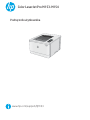 1
1
-
 2
2
-
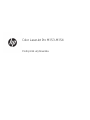 3
3
-
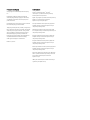 4
4
-
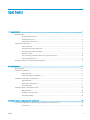 5
5
-
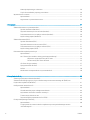 6
6
-
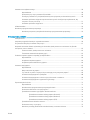 7
7
-
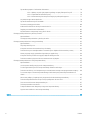 8
8
-
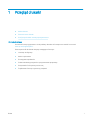 9
9
-
 10
10
-
 11
11
-
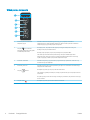 12
12
-
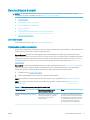 13
13
-
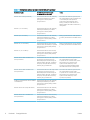 14
14
-
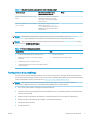 15
15
-
 16
16
-
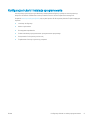 17
17
-
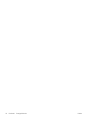 18
18
-
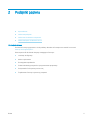 19
19
-
 20
20
-
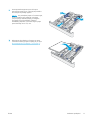 21
21
-
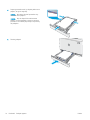 22
22
-
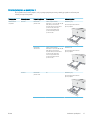 23
23
-
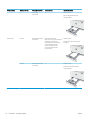 24
24
-
 25
25
-
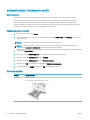 26
26
-
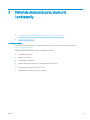 27
27
-
 28
28
-
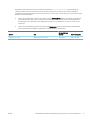 29
29
-
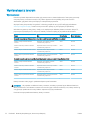 30
30
-
 31
31
-
 32
32
-
 33
33
-
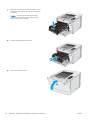 34
34
-
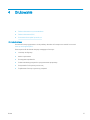 35
35
-
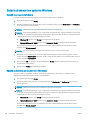 36
36
-
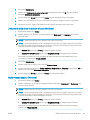 37
37
-
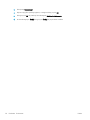 38
38
-
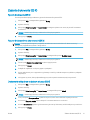 39
39
-
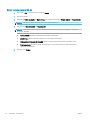 40
40
-
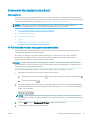 41
41
-
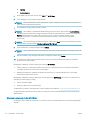 42
42
-
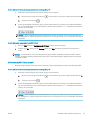 43
43
-
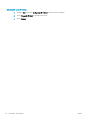 44
44
-
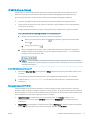 45
45
-
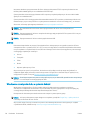 46
46
-
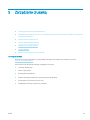 47
47
-
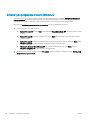 48
48
-
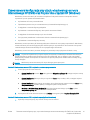 49
49
-
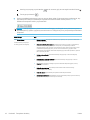 50
50
-
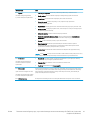 51
51
-
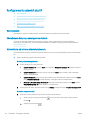 52
52
-
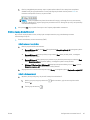 53
53
-
 54
54
-
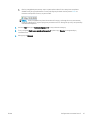 55
55
-
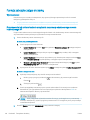 56
56
-
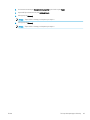 57
57
-
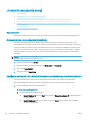 58
58
-
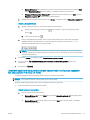 59
59
-
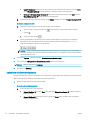 60
60
-
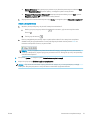 61
61
-
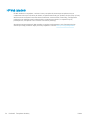 62
62
-
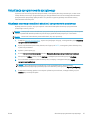 63
63
-
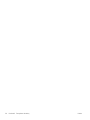 64
64
-
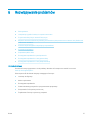 65
65
-
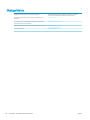 66
66
-
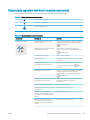 67
67
-
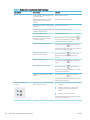 68
68
-
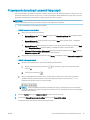 69
69
-
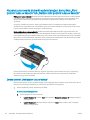 70
70
-
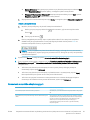 71
71
-
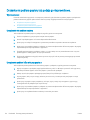 72
72
-
 73
73
-
 74
74
-
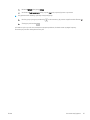 75
75
-
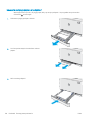 76
76
-
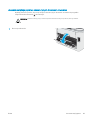 77
77
-
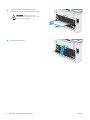 78
78
-
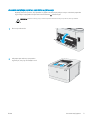 79
79
-
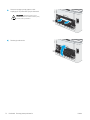 80
80
-
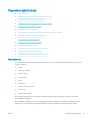 81
81
-
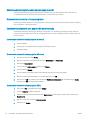 82
82
-
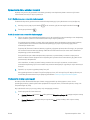 83
83
-
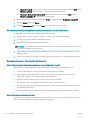 84
84
-
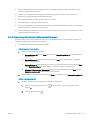 85
85
-
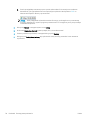 86
86
-
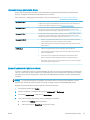 87
87
-
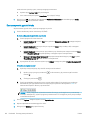 88
88
-
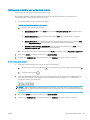 89
89
-
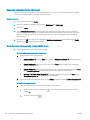 90
90
-
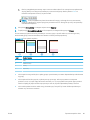 91
91
-
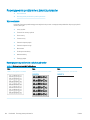 92
92
-
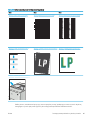 93
93
-
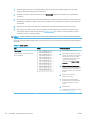 94
94
-
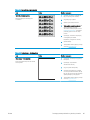 95
95
-
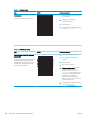 96
96
-
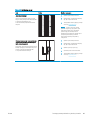 97
97
-
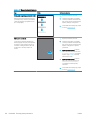 98
98
-
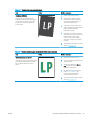 99
99
-
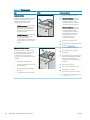 100
100
-
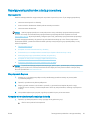 101
101
-
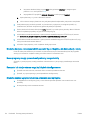 102
102
-
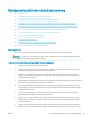 103
103
-
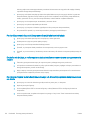 104
104
-
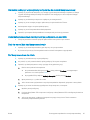 105
105
-
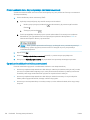 106
106
-
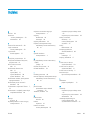 107
107
-
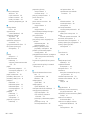 108
108
-
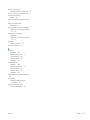 109
109
-
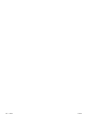 110
110
HP Color LaserJet Pro M153-M154 Printer series Instrukcja obsługi
- Typ
- Instrukcja obsługi
Powiązane artykuły
-
HP Color LaserJet Enterprise M652 series Instrukcja obsługi
-
HP Color LaserJet Pro M182-M185 Multifunction Printer series Instrukcja obsługi
-
HP Color LaserJet Pro M180-M181 Multifunction Printer series Instrukcja obsługi
-
HP LaserJet Ultra MFP M230 series Instrukcja obsługi
-
HP LaserJet Ultra MFP M230 series Instrukcja obsługi
-
HP PageWide Enterprise Color 556 series Instrukcja obsługi
-
HP LaserJet Pro MFP M28-M31 Printer series Instrukcja obsługi
-
HP Neverstop Laser 1000a Instrukcja obsługi
-
HP LaserJet Pro M14-M17 Printer series Instrukcja obsługi